このページの手順へのクイック リンク:
イメージのカラー情報を使用して、マスクの編集領域と保護領域を定義することができます。カラー情報を使用するには、シード カラーとカラーの許容範囲の値を指定する必要があります。シード カラーとは、保護領域または編集領域の定義に使用するベース カラーです。カラーの許容範囲の値で、マスク内で使用できるシード カラーのカラー バリエーションの比率を定義します。 つまり、カラーの許容範囲の値を大きくすると、保護領域または編集領域に追加されるカラーが多くなります。カラーの許容範囲は、カラーの近似性に基づいています。
標準カラーを使用した編集領域
標準カラーから成る編集領域や、標準カラーで囲まれた編集領域を定義することができます。領域が標準カラーで囲まれている場合は、大まかな輪郭を作成して編集する領域に合わせたり、標準カラーの間の境界に基づいて編集領域を定義したりすることができます。
イメージ全体での編集領域
カラー マスクを使用すると、イメージ全体で編集領域を定義することができます。カラー マスクにより、特定の領域ではなくイメージ全体のシード カラーを選択することができます。
カラーのしきい値によって、編集領域に含めるカラーの範囲をさらに微調整することができます。しきい値は、各シード カラーの輝度を評価し、編集領域にどのピクセルを含めるかを決定します。カラーのしきい値を調整すると、編集領域のエッジのピクセルをソフト化またはシャープ化できます。カラー マスクのしきい値レベルを調整する場合は、グレースケールのプレビューを使用すると、マスクされた領域を黒、編集領域を白で表示することができます。
オリジナル イメージの青、緑、紫色のピクセル (左側) は、カラー マスクを使用して選択されています (右側) 。
特定のカラー チャンネルでの編集領域
特定のカラー チャンネル内で編集領域を定義できます。カラーのイメージには、そのカラー モデルのカラーを構成する要素の数だけカラー チャンネルが割り当てられています。たとえば、RGB イメージは、赤のチャンネル、緑のチャンネル、および青のチャンネルから構成されます。イメージのカラー チャンネルを個別に表示すると、そのカラーの情報だけが表示されます。特定のカラー チャンネルだけを表示することにより、編集領域をより正確に定義できます。

単純なバックグラウンドのイメージに含まれる複雑なイメージの図形を編集する場合は、最初にバックグラウンドを標準カラーの編集領域として定義してから、マスクを反転させて図形を編集できるようにします。マスクの反転について詳しくは、マスクを反転/削除する.を参照してください。
最初にクリックしたピクセルのカラーによって、シード カラーが設定されます。 指定したカラーの許容範囲を持つすべての隣接ピクセルが、編集領域に含まれます。指定した許容範囲外のカラーを持つピクセルに到達するまで、編集領域が拡張されます。
自由選択マスク ツールを使用してオレンジ色のピクセルをクリックして選択された領域です。
|
• |
マグネティック マスク ツール  — イメージ内のカラー間の境界に沿ってマスクの選択範囲線を設定します。複数のシード カラーを使用します。 — イメージ内のカラー間の境界に沿ってマスクの選択範囲線を設定します。複数のシード カラーを使用します。 |

最初にクリックしたピクセルのカラーだけでシード カラーを設定するか、クリックしたすべてのピクセルのカラーでシード カラーを設定するかを選択できます。カラーの許容範囲は、変更されないカラーの範囲を表します。最初にクリックしたピクセルでシード カラーを設定する場合は、指定したカラーの許容範囲に到達するまで保護領域を拡張します。投げ縄マスク ツールを使用している場合は、作成した編集領域の輪郭は元の輪郭から縮小し、指定したカラーの許容範囲内にあるすべてのピクセルを元の輪郭から除外して作成される、不規則な形状になります。マグネティック マスク ツールを使用している場合は、クリックしたすべてのピクセルからシード カラーが設定されるため、クリックするたびに、指定したカラーの許容範囲に到達するまで保護領域を拡張します。カラーの許容範囲は、ポインタ周囲の特定の領域内で、現在のシード カラーを基準にして測定されます。

イメージ ウィンドウ内でドラッグして、フリーハンド モードで輪郭を作成することもできます。マグネティック マスク ツールを使用している場合は、クリックの回数を多くして、複数のシード カラーおよび複数のアンカー ポイントを設定します。
| 1 . |
[マスク]  [カラー マスク] をクリックします。 [カラー マスク] をクリックします。 |
| 6 . |
[プレビュー] ボタンの横のリスト ボックスから、次のいずれかのオプションを選択します。 |
|
• |
黒マット - 保護領域は、黒の透明シートで覆われます。 |
|
• |
白マット - 保護領域は、白の透明シートで覆われます。 |
| 7 . |
[その他] をクリックし、次のいずれかのオプションをオンにします。 |
|
• |
標準 - ピクセル間のカラーの近似性に基づいてカラーの許容範囲を決定します。 |
| 9 . |
[しきい値] で、[しきい値] スライダを調整し、次のいずれかのオプションをオンにします。 |
|
• |
黒 - 輝度がしきい値より高いピクセルをすべて保護領域に追加します。 |
|
• |
白 - 輝度がしきい値より高いピクセルをすべて編集領域に追加します。 |

[カラー マスク] ダイアログ ボックスには前回のセッションで使用したカラーが表示されるので、[リセット] をクリックしてから、新規のカラー マスクを作成してください。
[マスク] メニューの [マスクの選択範囲線の表示] コマンドをオフにすると、[選択範囲線] の表示スタイルが使用できなくなります。

フライアウト ボタンをクリックし、[許容範囲のデフォルト設定] をクリックすると、カラー マスクのカラー許容範囲のデフォルト値を設定することができます。
また、[スポイト] ツールの横にあるリスト ボックスからプリセットのカラー ([緑] など) を選択し、デフォルトのシード カラーを指定しておくこともできます。
|
[チャンネル] ドッキング ウィンドウが開いていない場合は、[ウィンドウ]  [ドッキング ウィンドウ] [ドッキング ウィンドウ]  [チャンネル] をクリックします。 [チャンネル] をクリックします。 |

体験版、アカデミック、および OEM の各バージョンでは、利用できないコンポーネントがあります。 利用できないコンポーネントには、Corel アプリケーションや機能の一部、サードパーティ製のユーティリティ、追加コンテンツ ファイルなどがあります。
Copyright 2018 Corel Corporation. All rights reserved.
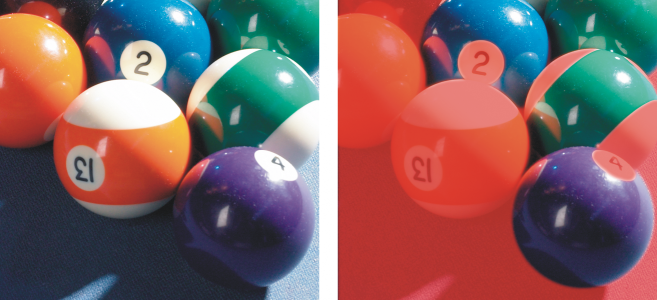
![]()